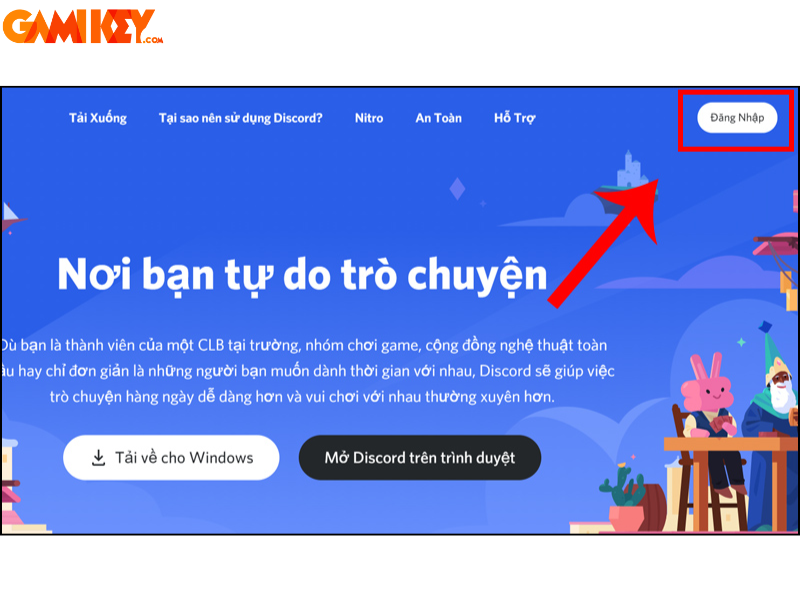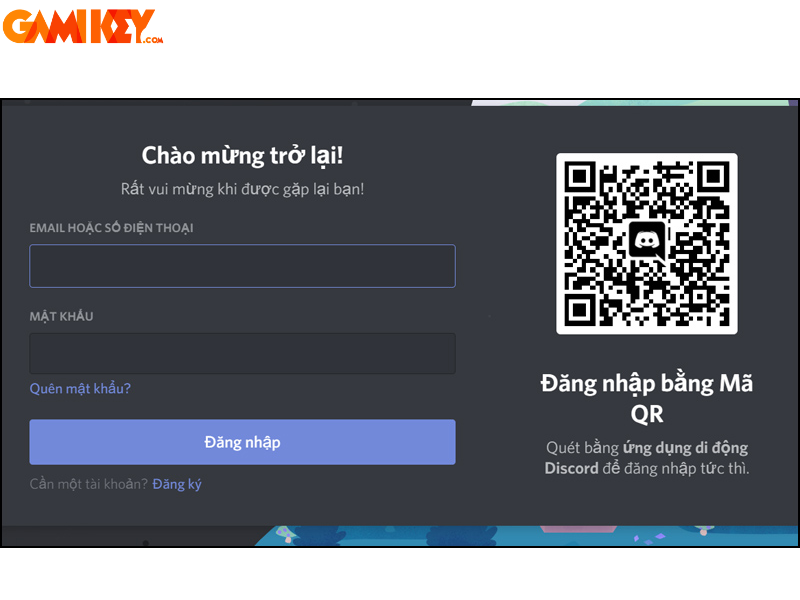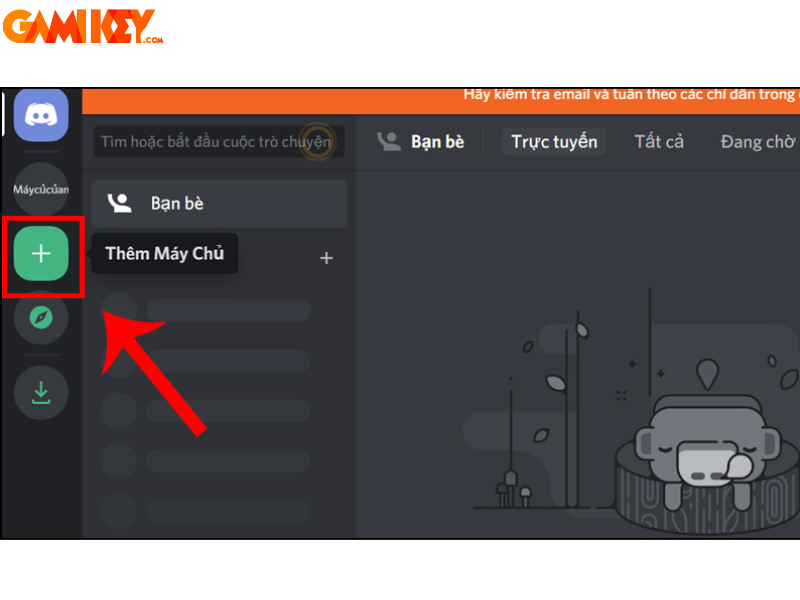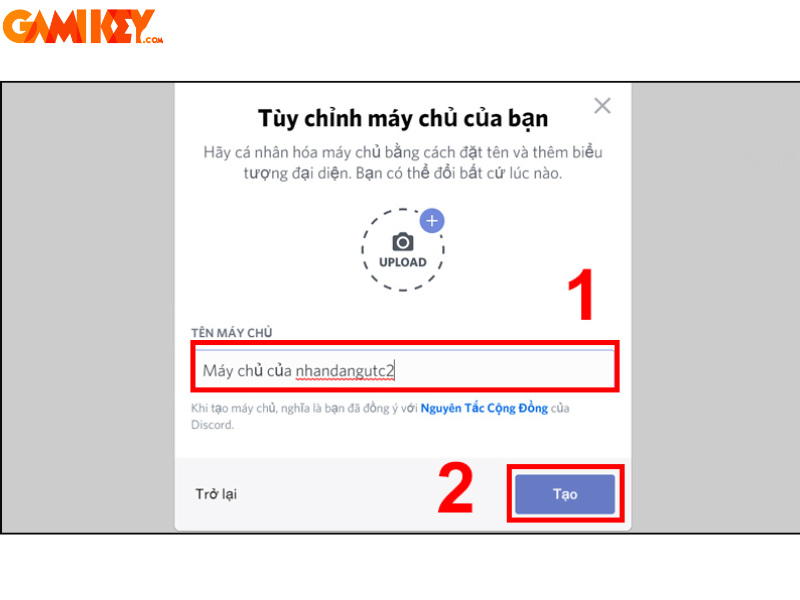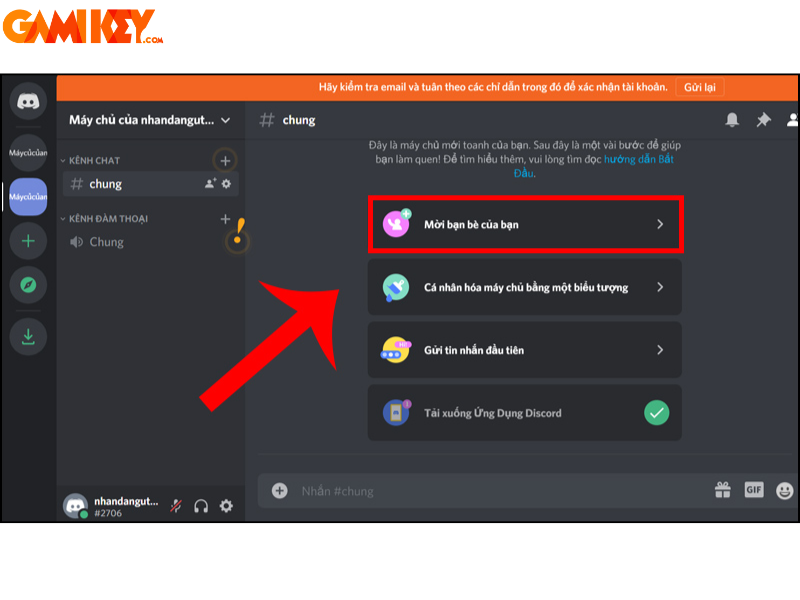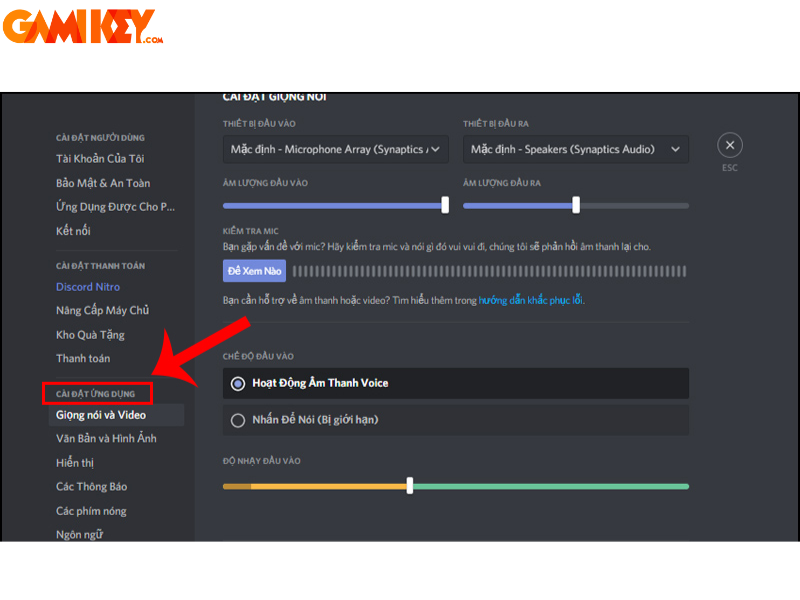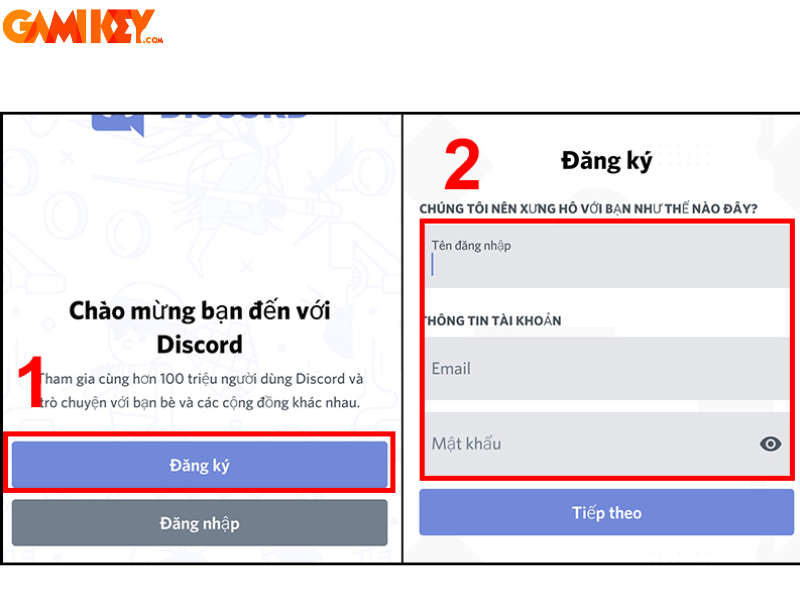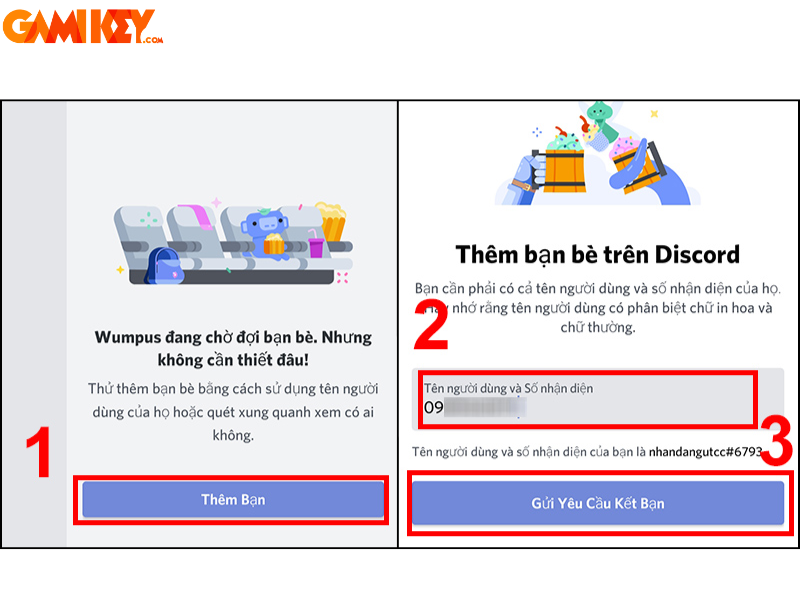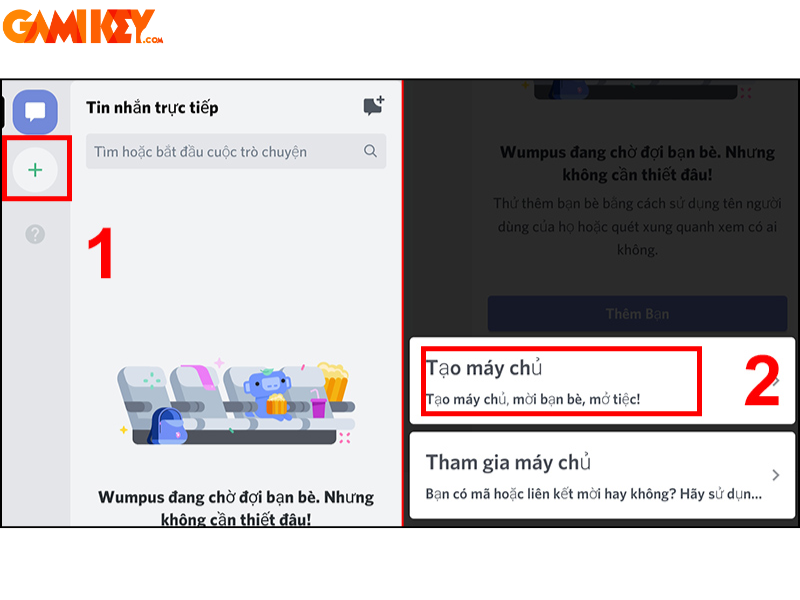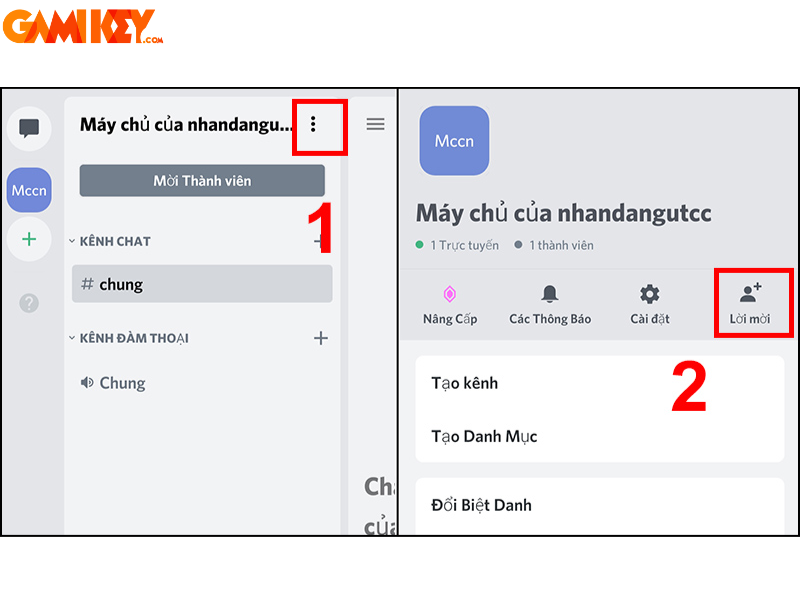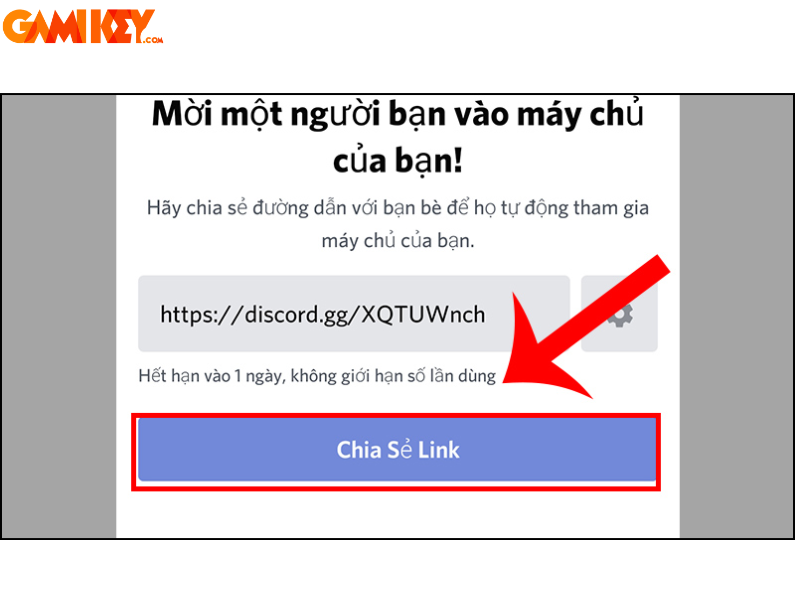Hướng dẫn cách vào Discord trên máy tính, điện thoại chi tiết
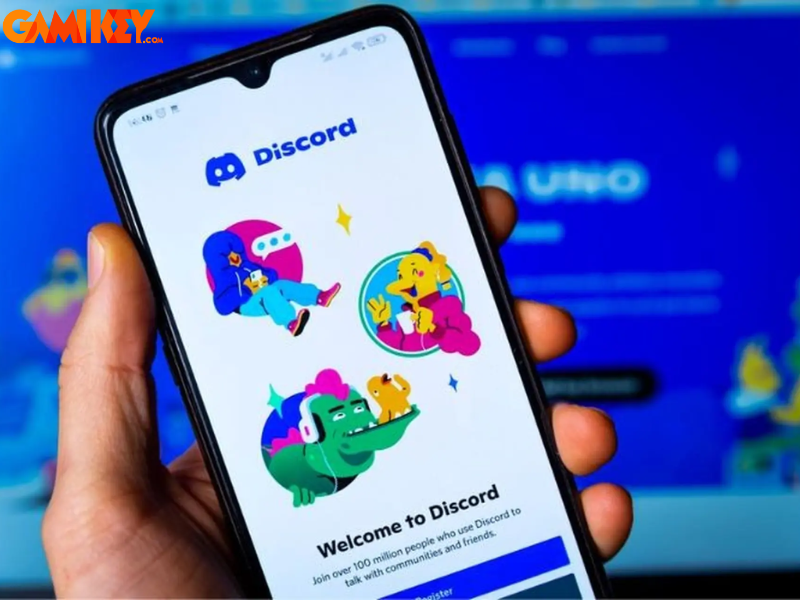
Discord là nền tảng dùng để trò chuyện, chia sẻ và kết nối với bạn bè, đồng nghiệp hay cộng đồng game. Tuy nhiên, nếu bạn mới làm quen và không biết bắt đầu từ đâu, việc tham gia Discord có thể khiến bạn cảm thấy hơi bỡ ngỡ. Trong bài viết này, Gamikey sẽ hướng dẫn bạn từng bước chi tiết về cách vào Discord để bắt đầu cuộc trò chuyện đầu tiên trên Discord, để bạn có thể dễ dàng hòa nhập vào thế giới sôi động của cộng đồng Discord.
Hướng dẫn cách vào Discord trên máy tính
Bước 1: Truy cập vào trang web discord.com và tải Discord về máy.
Bước 2: Nếu bạn đã có tài khoản, hãy điền thông tin đăng nhập của mình hoặc quét mã QR để đăng nhập nhanh chóng. Nếu chưa có tài khoản, bấm vào “Đăng ký”, điền đầy đủ thông tin và hoàn tất quá trình đăng ký.
Bước 3: Sau khi đăng nhập thành công, bạn sẽ được chuyển đến giao diện chính của Discord trên máy tính.
Bước 4: Để tạo máy chủ mới, nhấn vào biểu tượng dấu “+” ở bên trái giao diện.
Bước 5: Nhập tên máy chủ bạn muốn tạo, sau đó bấm “Tạo”.
Bước 6: Trong giao diện của máy chủ mới, bạn có thể mời bạn bè tham gia bằng cách nhấn vào “Mời bạn bè của bạn”. Một đường link mời sẽ xuất hiện và bạn có thể chia sẻ với bạn bè để họ tham gia phòng chat.
Bước 7: Ngoài ra, bạn cũng có thể thiết lập cài đặt phần mềm, như âm thanh, voice chat, thiết bị đầu ra,… để có trải nghiệm sử dụng tốt nhất. Để làm vậy, vào mục “Cài đặt người dùng”, và điều chỉnh theo sở thích của bạn trong tab “Cài Đặt Ứng Dụng”.
Hướng dẫn cách vào Discord trên điện thoại
Bước 1: Tải Discord cho iPhone: TẠI ĐÂY , tải ứng dụng Discord cho Android: TẠI ĐÂY.
Bước 2: Nhấn “Đăng ký” và điền thông tin để tạo tài khoản đăng nhập. Nếu đã có tài khoản, bạn chỉ cần đăng nhập bằng email và mật khẩu.
Bước 3: Bấm vào mục “Thêm bạn” > Nhập tên người dùng và số nhận diện (tag) của người bạn muốn thêm > Bấm “Gửi yêu cầu kết bạn”.
Bước 4: Để tạo phòng chat, nhấn vào biểu tượng dấu “+” ở góc trái màn hình > Chọn “Tạo máy chủ”. Sau đó, bạn có thể tùy chỉnh theo ý muốn như tên kênh, loại kênh (Công khai hoặc Riêng tư).
Bước 5: Để tham gia kênh chat trong Discord, bấm vào biểu tượng ba dấu gạch ngang > Chọn dấu “+” > Nhấn vào “Tham gia máy chủ”. Tiếp theo, bạn điền Liên kết mời và chọn “Tham gia máy chủ” để tham gia phòng chat.
Bước 6: Để chia sẻ link phòng cho người khác, vào mục ba chấm > Chọn “Lời mời” > Chia sẻ link. Bạn bè của bạn sẽ có thể tham gia phòng chat qua đường link mà bạn chia sẻ.
Và Gamikey đã hướng dẫn cách vào Discord trên cả máy tính và điện thoại. Dù bạn là người mới bắt đầu hay đã quen thuộc với Discord, việc kết nối và tham gia cộng đồng sẽ trở nên dễ dàng hơn bao giờ hết. Nếu bạn muốn tìm hiểu thêm thông tin những loại tài khoản khác có thể truy cập trực tiếp vào trang web Gamikey tại mục “ Tin tức”. Chúng tôi thường xuyên cập nhập những thông tin tài khoản mới nhất.